Le dock d’application d’Android est sans doute l’emplacement le plus important de l’écran d’accueil. Mais savez-vous qu’il est encore possible de l’améliorer ? Nous vous présentons aujourd’hui une astuce pour augmenter le nombre d’icônes dans cette barre de tâches afin d’accéder encore plus rapidement à vos applications préférées.
Personnaliser le dock d’applications d’Android
Le dock d’application fait partie de ses fonctionnalités indispensables que l’on utilise quotidiennement sans même sans rendre compte. D’ailleurs la plupart des gens ne savent même pas à quoi ressemble cet outil. D’où l’importance de s’intéresser plus en détail à ce petit dispositif.
Pour faire simple, le dock d’Android, c’est la barre contenant les différentes icônes de raccourcis qui se trouvent tout en bas de l’écran d’accueil de votre smartphone. Il s’agit d’un élément essentiel de l’interface d’Android.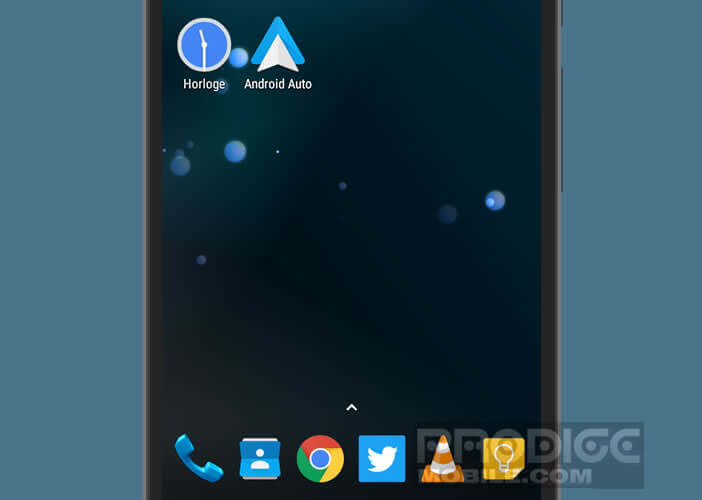
Ajouter des applications dans le dock
Bien évidemment vous avez la possibilité de réorganiser les icônes de raccourcis comme bon vous semble. Si par exemple vous avez l’habitude d’écouter régulièrement de la musique, rien ne vous empêche de placer l’icône de votre service de streaming musical préféré dans le dock.
- Placez-vous sur l’écran d’accueil de votre smartphone Android
- Ouvrez le tiroir d’applications
- Maintenez votre doigt sur l’une des icônes
- Déposez-la sur le bureau de votre smartphone
- Faîtes ensuite glisser l’icône dans le dock situé en bas de la fenêtre
Attention, la taille du dock n’est pas extensible. Le système d’exploitation mobile d’Android n’autorise l’ajout que de quatre raccourcis d’applications. Mais nous allons voir tout de suite qu’il existe une astuce pour augmenter le nombre d’emplacements.
Installer et paramétrer Action Launcher
L’une des plus grandes forces du système d’exploitation d’Android est de permettre aux utilisateurs de modifier l’interface de leur téléphone dans les moindres détails. Toutefois, certains fabricants de smartphones limitent volontairement les possibilités de personnalisation d’Android afin de faciliter la prise en main de leurs téléphones.
Fort heureusement, avec un peu de savoir-faire et un bon launcher il est possible de modifier la taille du dock. Ci-dessous nous allons vous montrer comment avec l’application Action Launcher nous allons afficher six et même huit raccourcis dans le dock d’applications d’Android.
- Ouvrez le Play Store de Google
- Dans le champ de recherche, vous tapez Action Launcher
- Sélectionnez dans la liste de résultats l’application de personnalisation d’Android
- Cliquez sur le bouton installer
- Lancez Action Launcher
- Ouvrez les paramètres de l’application
- Appuyez sur la rubrique Dock
- Déplacer le curseur de la rubrique largeur sur le chiffre 6 ou le chiffre 8
- Cliquez ensuite sur le bouton Home
- Android va alors vous demander si vous souhaitez utiliser votre interface habituelle ou votre nouveau launcher.
- Sélectionnez Action Launcher
Pas de panique, ce choix n’est pas définitif. Vous pourrez revenir très facilement à votre launcher d’origine. Tout est expliqué ici : retrouver le bureau d’Android
Ajouter plusieurs pages au dock
Votre dock Android est désormais capable de prendre en charge jusqu’à six raccourcis voire plus si vous avez positionné le curseur le plus à droite possible. Dans cette configuration, les icônes placées dans la barre de tâches risquent d’être bien trop petites pour être vraiment exploitables.
Si vous avez du mal à les distinguer, sachez que l’application Action Launcher dispose d’un outil Page. Une fois activée, cette fonctionnalité va vous permettre d’accroitre l’espace de travail du dock sans réduire l’apparence des icônes.
- Lancez l’application Action Launcher
- Cliquez sur Paramètres puis sur Dock
- Repérez la rubrique Pages
- Déplacez le curseur sur la droite pour créer des nouvelles pages de dock
- Retournez ensuite sur l’écran d’accueil de votre smartphone
- Faîtes ensuite glisser votre doigt vers la gauche ou la droite pour faire défiler les différentes pages de votre dock comme vous le faîtes avec vos différentes pages d’accueil
Il ne vous reste plus maintenant qu’à personnaliser votre dock en y glissant les raccourcis de votre choix. Détail très important, il est également possible d’y ajouter des dossiers d’applications. C’est une fonctionnalité très utile mais que malheureusement beaucoup de gens ne connaissent pas.
Cette astuce vous permettra d’épurer votre écran d’accueil ou de tout simplement faire de la place pour mettre encore plus de widgets. Cela vous demandera un peu de travail mais ça vaut vraiment le coup.
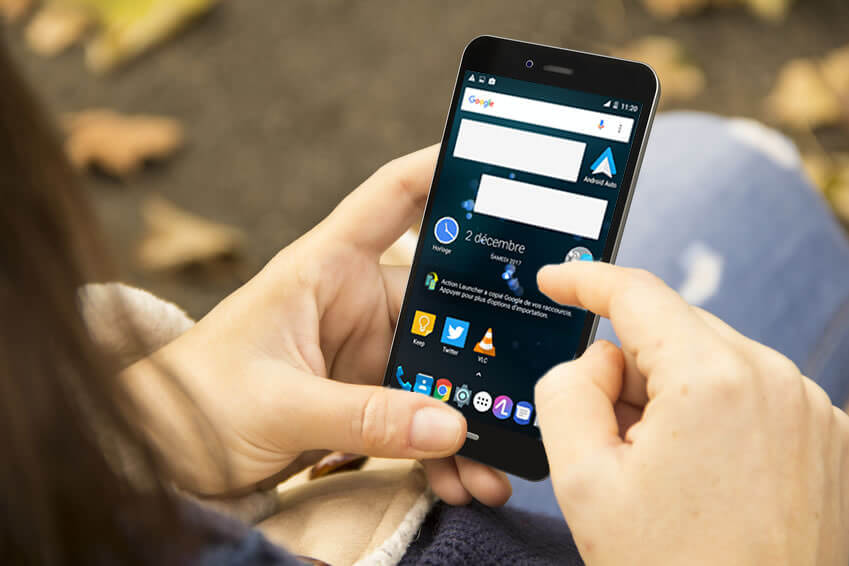
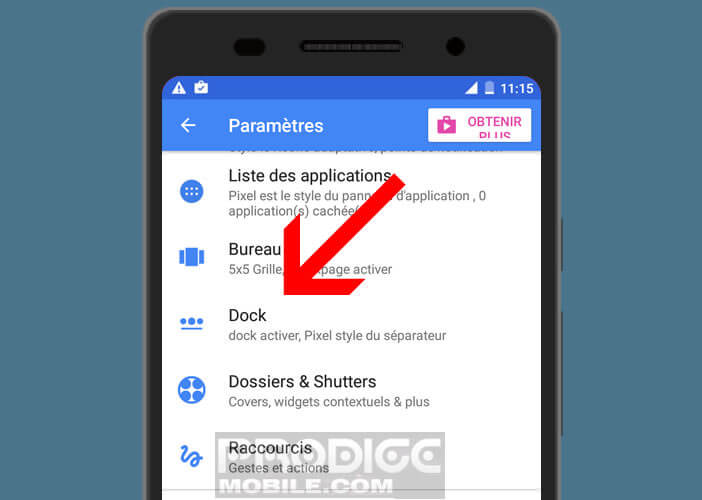
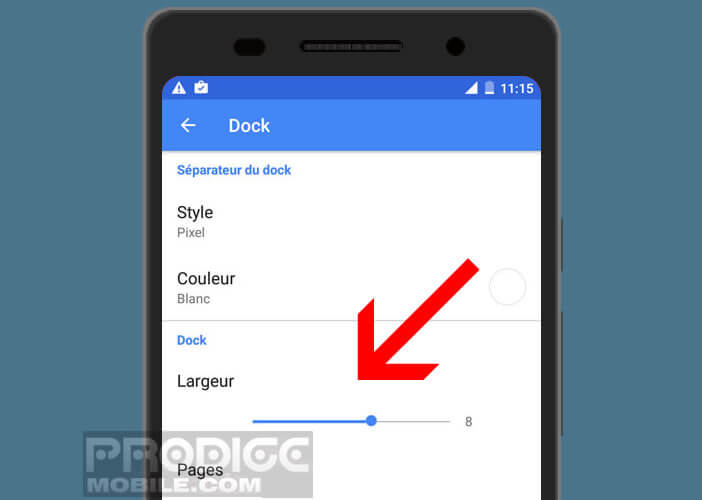
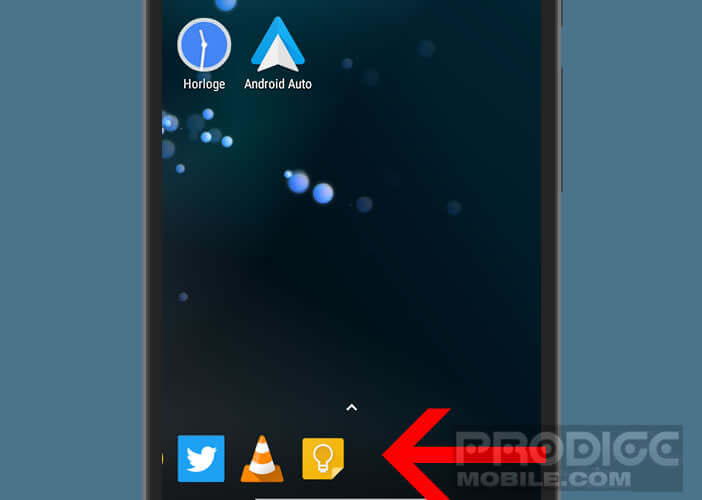
2 commentaires
Bonjour,
Votre service de réponses aux questions des possesseurs de smartphones et qui ne peuvent identifier l’utilité de certaines icônes, est EXCELLENT.
Merci pour eux. Voyez-vous, des professionnels réalisent aussi des actes « citoyens ».
Sincères salutations.
Buzia-Pierre
Bonjour Buzia-Pierre,
Je crois que tu fais allusion à cette page https://www.prodigemobile.com/tutoriel/signification-icone-android/
J’y participe assez régulièrement. Un grand merci pour tous ces encouragements. Je ne compte plus le nombre de personnes que j’ai aidé et qui n’ont même pas pris la peine de me remercier. Ca fait vraiment plaisir de voir que notre travail serve à quelques chose. Il n’est jamais facile de donner une réponse après une vague description en quelques mots de l’icône posant problème. Mais j’essaye toujours de faire de mon mieux.